Programstartare
När du klickar på en programstartare påbörjas en av de följande åtgärderna:
-
Ett visst program startats.
-
Ett kommando körs.
-
En mapp i ett av filhanterarens fönster öppnas.
-
Starta en webbläsare och gå till en viss Internetadress (URL, Uniform Resource Locator). En URL är en adress till ett visst ställe på webben.
Startprogram finns på följande platser i skrivbordsmiljön:
-
Paneler: På paneler representeras programstartare av ikoner.
-
Menyer: På menyer representeras programstartare av menyalternativ. Det brukar finnas en ikon bredvid menyalternativen.
-
Skrivbord:Startprogram representeras av ikoner på skrivbordet.
Du kan ändra en programstartares egenskaper. Programstartarens namn, ikonen som representerar den och hur programstartaren körs är några av dess egenskaper.
Så här lägger du till en programstartare på en panel
Du kan lägga till en panel på något av följande sätt:
-
Från panelens popupmeny
Högerklicka på en tom yta på panelen och välj sedan Lägg till i panelen -> Programstartare om du vill skapa en ny programstartare. Dialogfönstret Skapa programstartare visas. Mer information om hur du fyller i fälten i dialogfönstret finns i Så här skapar du en programstartare med dialogfönstret Skapa programstartare.
Du kan även välja Lägg till i panelen -> Programstartare från meny på panelens popupmeny om du vill lägga till en befintlig programstartare på panelen. Välj programstartaren som du vill lägga till på menyn.
-
Från en valfri meny
Utför någon av följande åtgärder om du vill lägga till en programstartare på en panel från någon meny:
-
Öppna menyn där programstartaren ingår på panelen där du vill att programstartaren ska synas. Högerklicka på programstartarens namn. Välj Lägg till den här programstartaren på panelen.
-
Visa en meny där programstartaren ingår. Dra programstartaren till panelen.
-
-
Från filhanteraren
Leta reda på .desktop-filen som hör till programstartaren i filsystemet om du vill lägga till programstartaren på en panel från filhanteraren. Dra .desktop-filen till panelen om du vill lägga till programstartaren.
Så här skapar du en programstartare med dialogfönstret Skapa programstartare
Så här skapar du en programstartare med hjälp av dialogfönstret Skapa programstartare:
-
Högerklicka på någon del av panelen så att dess popupmeny visas. Välj Lägg till i panelen -> Programstartare. Dialogfönstret Skapa programstartare visas. Flikavsnittet Grundläggande i dialogfönstret visas.
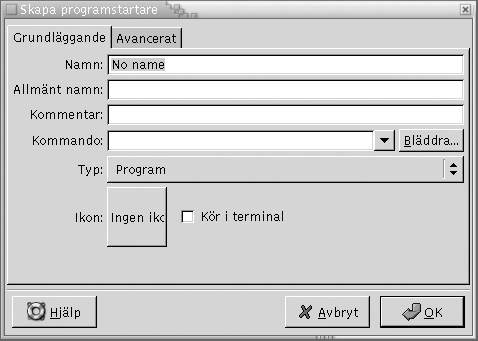
-
Ange programstartarens egenskaper i dialogfönstret. Tabellen här nedan beskriver dialogfönsterelementen i flikavsnittet Grundläggande:
-
Klicka på fliken Avancerat om du vill ställa in programstartarens avancerade egenskaper. Dialogfönstret Egenskaper för programstartaren visas med flikavsnittet Avancerat aktiverat.

-
Ange programstartarens avancerade egenskaper i dialogfönstret. Tabellen här nedan beskriver dialogfönsterelementen i den övre delen av flikavsnittet Avancerat:
Dialogfönsterelement
Beskrivning
Försök med detta innan du använder
Ange ett kommando som kontrolleras innan programstartaren körs igång. Om kommandot är körbart och finns någonstans i sökvägen visas programstartaren på panelen.
Dokumentation
Ange sökvägen til programstartarens hjälpfil. Om du anger en sökväg i det här fältet visas menyobjektet Hjälp om programstartarnamn-program på programstartarens snabbmeny.
-
Du kan även lägga till översättningar av fälten Namn, Allmänt namn och Kommentar från flikavsnittet Grundläggande. Ange översättningen i tabellen Namn/Kommentar för översättningar på följande sätt:
Fält
Beskrivning
Första fältet
Ange den två tecken långa koden för språket som du vill översätta till.
Andra fältet
Ange översättningen av programstartarens Namn.
Tredje fältet
Ange översättningen av programstartarens Allmänt namn.
Fjärde fältet
Ange översättningen av programstartarens Kommentar.
Klicka därefter på knappen Lägg till/Ställ in.
Markera översättningen om du vill redigera den. Den översatta texten visas i den nedre delen av dialogfönstret. Redigera fälten och klicka sedan på knappen Lägg till/Ställ in.
Markera översättningen och klicka sedan på Ta bort om du vill ta bort översättningen.
-
Klicka på OK. Dialogfönstret Egenskaper för programstartaren stängs och programstartaren skapas.
Så här ändrar du en programstartares egenskaper
Så här ändrar du en programstartares egenskaper:
-
Högerklicka på programstartaren så att panelobjektets popupmeny visas.
-
Välj Egenskaper. Ändra de aktuella egenskaperna i dialogfönstret Egenskaper för programstartaren. Mer information om dialogfönstret Egenskaper för programstartaren finns i Så här skapar du en programstartare med dialogfönstret Skapa programstartare.
-
Stäng dialogfönstret Egenskaper för programstartaren genom att klicka på Stäng.
- © 2010, Oracle Corporation and/or its affiliates
